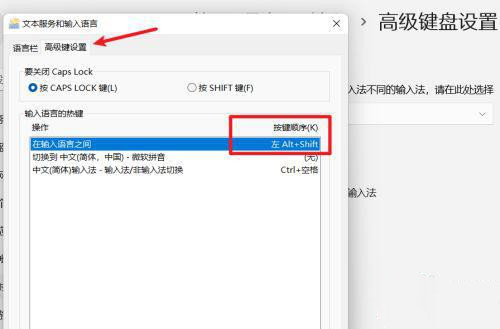Win11怎么设置中英文切换快捷键
Win11怎么设置中英文切换快捷键?微软系统都自带微软输入法,基本可以满足用户日常的输入需要,一般是通过快捷键来实现中英文切换的。如果想要对中英文快捷键进行重新设置要怎么操作呢?下面我们就来一起看看。
具体方法:
1. 在系统设置页面中,打开时间和语言选项。
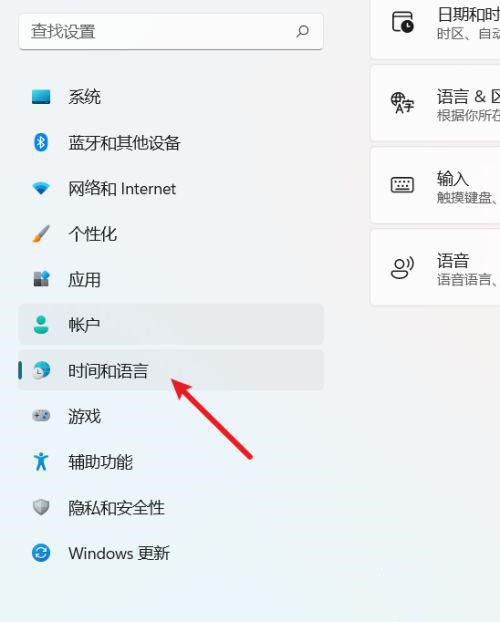
2. 在时间和语言页面中,打开输入选项。
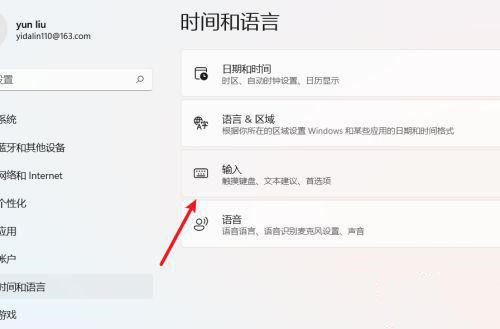
3. 在输入页面中,打开高级键盘设置选项。
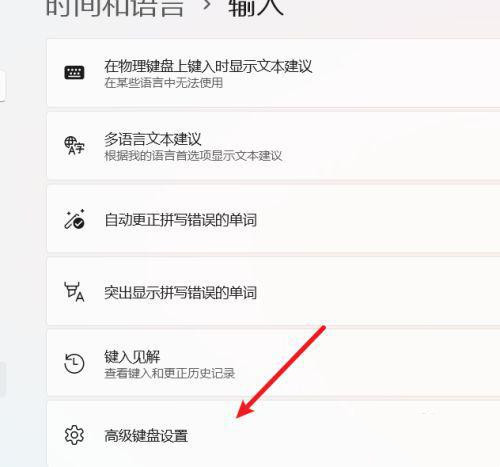
4. 在高级键盘设置页面中,打开输入语言热键选项。
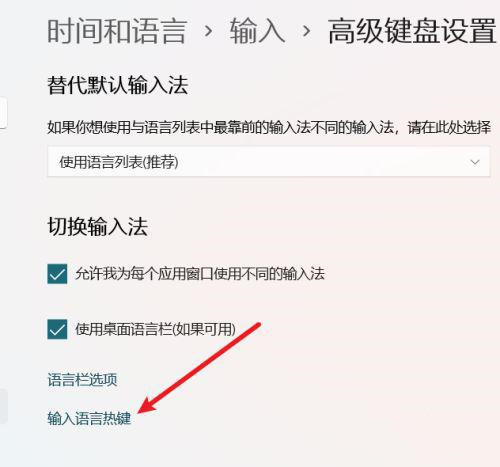
5. 在高级键设置选项中,我们就可以对输入语言的热键进行设置。
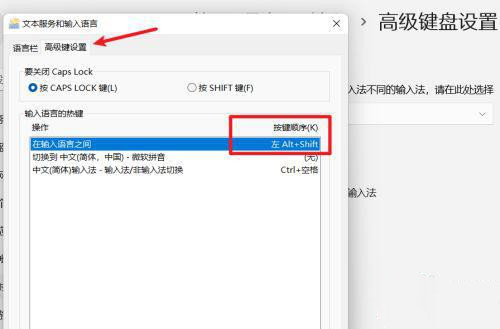
Win11怎么设置中英文切换快捷键?微软系统都自带微软输入法,基本可以满足用户日常的输入需要,一般是通过快捷键来实现中英文切换的。如果想要对中英文快捷键进行重新设置要怎么操作呢?下面我们就来一起看看。
具体方法:
1. 在系统设置页面中,打开时间和语言选项。
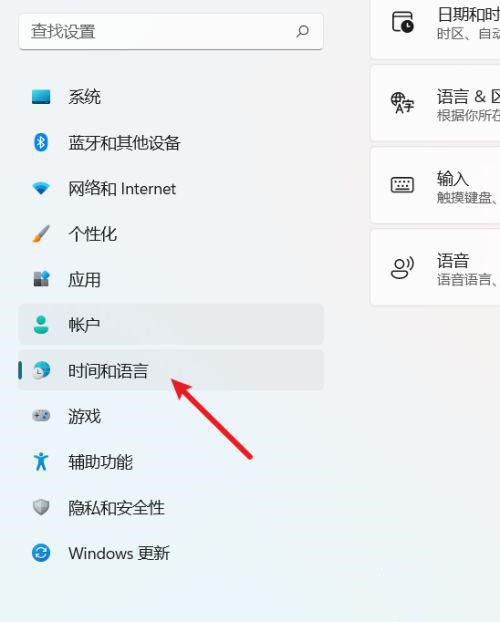
2. 在时间和语言页面中,打开输入选项。
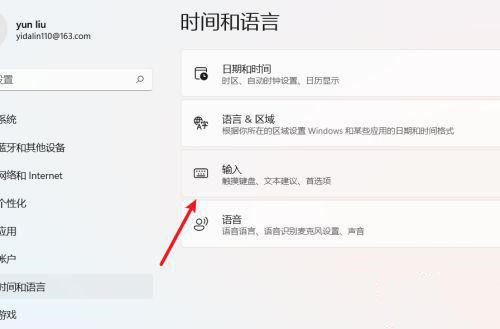
3. 在输入页面中,打开高级键盘设置选项。
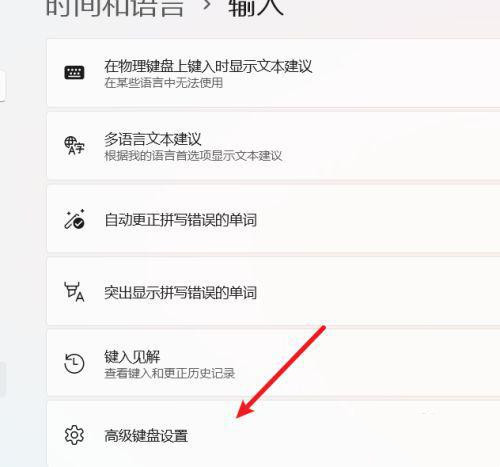
4. 在高级键盘设置页面中,打开输入语言热键选项。
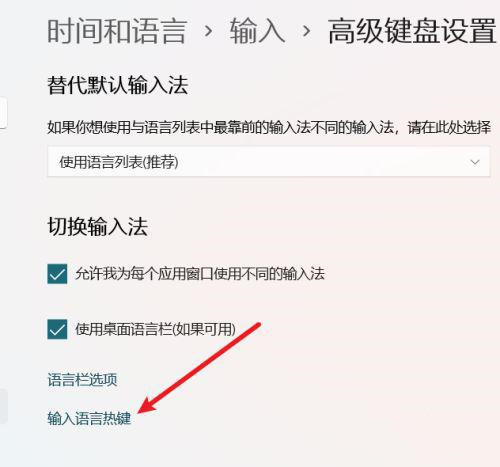
5. 在高级键设置选项中,我们就可以对输入语言的热键进行设置。